La copia de seguridad sigue siendo el mejor enfoque para la protección de datos para máquinas físicas y virtuales, incluso ante nuevas amenazas a la integridad y accesibilidad de los datos. Sin embargo, la copia de seguridad de máquinas virtuales presenta un desafío para los administradores de TI en términos de almacenamiento, rendimiento de VM, eficiencia de recursos, seguridad y tiempos de recuperación. Hay múltiples métodos para elegir para hacer copias de seguridad de VM.
Esta publicación explica las ventajas y desventajas de 3 métodos de copia de seguridad. Sigue leyendo para descubrir las mejores prácticas que te permitan realizar copias de seguridad de VMware fiables.
Opciones y métodos de copia de seguridad de VMware
Puedes hacer copias de seguridad de máquinas virtuales en un entorno de VMware usando diferentes enfoques. Las tres opciones principales son la copia de seguridad basada en archivos, la copia de seguridad a nivel de invitado basada en agente y la copia de seguridad a nivel de host sin agente.
Copia de seguridad de archivos VM
Las máquinas virtuales de VMware almacenan datos en archivos VMDK ubicados en almacenes de datos ESXi. Los archivos VMDK son archivos de imagen de disco virtual. El método de copia de seguridad de VM basado en archivos implica copiar archivos VMDK a una ubicación de copia de seguridad.
Además de los archivos de disco virtual, las VM de VMware también utilizan archivos de configuración, archivos de instantáneas, archivos de seguimiento de bloques cambiados, etc. También debes hacer copias de seguridad de estos archivos para poder restaurar toda la VM.
Cuando se trata de la recuperación de copias de seguridad basadas en archivos, solo puedes recuperar una VM completa. Esto significa que si necesitas recuperar archivos específicos, primero debes recuperar toda la VM y luego acceder a los archivos particulares.
NOTA: No confunda la copia de seguridad basada en archivos de VM con la copia de seguridad a nivel de archivo, que implica hacer copias de seguridad de archivos individuales dentro de una VM.
| Pros | Contras |
|
|
Copia de seguridad basada en agente
Probablemente estés familiarizado con el enfoque tradicional para la copia de seguridad de máquinas físicas, en el que se instala un software de agente de copia de seguridad en el sistema operativo huésped. Este agente realiza la programación, el acallamiento y las transferencias de datos. Se utiliza una red de área local (LAN) para copiar datos a un destino de copia de seguridad. Técnicamente, puedes usar este método para hacer copias de seguridad de máquinas virtuales como lo harías con máquinas físicas (por ejemplo, este método actualmente se puede utilizar para Proxmox VE backup con NAKIVO Backup & Replicación).
Las mejores prácticas de VMware generalmente recomiendan no hacer copias de seguridad de máquinas virtuales como máquinas físicas debido a la alta sobrecarga involucrada y, en general, al bajo rendimiento en entornos virtualizados. Tu infraestructura de VMware puede sobrecargarse al copiar datos mediante el uso de un agente de copia de seguridad para máquinas físicas instalado en VMs.
La copia de seguridad de VM se realiza a nivel del sistema huésped al utilizar un agente de copia de seguridad en una VM. Una copia de seguridad no contiene información sobre la configuración de la VM, los ajustes del disco virtual, etc. La copia de seguridad a nivel de sistema huésped no es el método recomendado para entornos virtuales porque no es eficiente en recursos. Lee más sobre la copia de seguridad a nivel de host vs. la copia de seguridad a nivel de sistema huésped.
Es posible que tengas dificultades al respaldar un dispositivo de servidor vCenter (VCSA), que es una máquina virtual que ejecuta Photon OS. Si ejecutas vCenter en Windows, es técnicamente posible instalar el agente y respaldar datos. Sin embargo, solo se admite VCSA en vSphere 7.0 y versiones más recientes.
| Pros | Contras |
|
|
Respaldo sin agente a nivel de host
Para proteger máquinas virtuales, puede utilizar una solución de respaldo dedicada de VMware que opere al nivel del host de ESXi, es decir, al nivel del hipervisor. Las soluciones de respaldo que permiten el respaldo a nivel de host utilizan la API del proveedor de hipervisores para interactuar con el host y las VMs que residen en el host. Este método de respaldo de VM de VMware es el más eficiente.
A host-level VM backup solution creates a VM image backup. This VM backup includes virtual disks, VM configuration, and other files. An image-based VMware backup solution interacts with the ESXi host via special VMware APIs to use virtualization features, such as snapshot technology and quiescing.
| Pros | Cons |
|
|
Cómo hacer copias de seguridad de VM de VMware con la solución NAKIVO
La forma eficaz de hacer copias de seguridad de VM de VMware vSphere es mediante el uso de NAKIVO Backup & Replication. Esta solución le permite seguir las mejores prácticas de copia de seguridad de VMware y se gestiona mediante una interfaz web fácil de usar.
- Prepare su entorno para una copia de seguridad:
- Agregue hosts ESXi y servidores vCenter a NAKIVO en el inventario. Los hosts ESXi agregados contienen máquinas virtuales que deben ser respaldadas.
- Puede crear un repositorio de copia de seguridad o utilizar el repositorio de copia de seguridad integrado por defecto. Las copias de seguridad de las máquinas virtuales de VMware se almacenarán allí.
- Vaya a Trabajos, haga clic en + para agregar un nuevo trabajo y haga clic en Copia de seguridad para VMware.
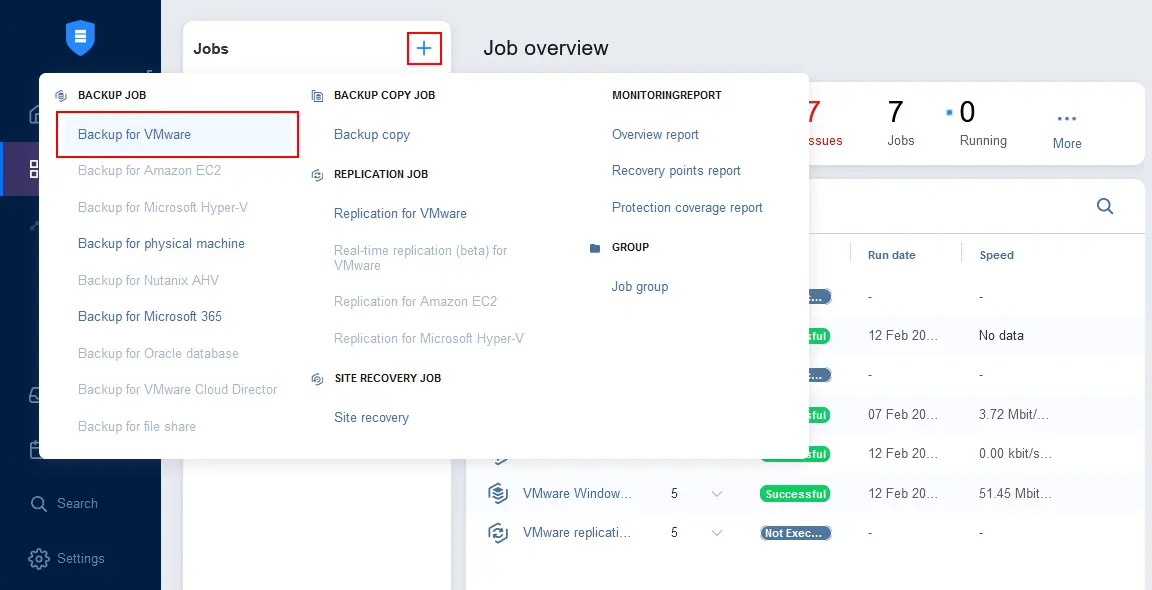
- En el paso Origen del asistente para la nueva tarea de copia de seguridad de VMware, selecciona las MV que deseas respaldar. Puedes seleccionar varias MV que se encuentren en diferentes hosts ESXi y servidores vCenter. Haz clic en Siguiente en cada paso del asistente para continuar.
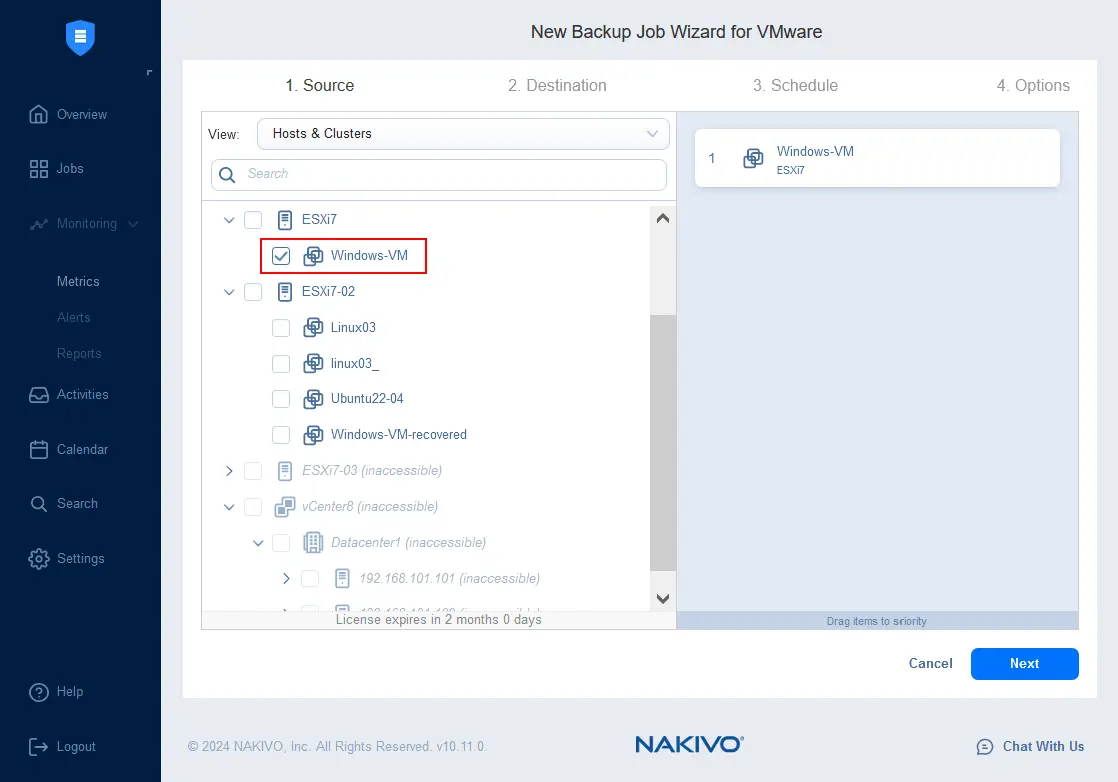
- Selecciona un repositorio de respaldo donde almacenar las copias de seguridad de las MV de VMware en el paso Destino. En este ejemplo, seleccionamos el repositorio interno.
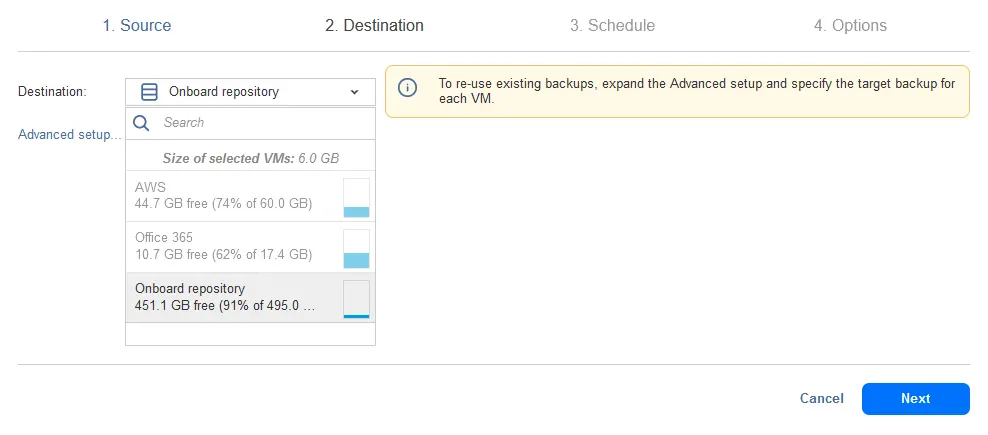
- Configure los ajustes de programación y retención para un trabajo de copia de seguridad de VM. La solución NAKIVO proporciona un conjunto de funciones avanzadas para configurar un horario y retención de forma flexible. Puede crear múltiples horarios para un trabajo de copia de seguridad, por ejemplo, el primer horario para hacer una copia de seguridad de una VM todos los días, el segundo horario para hacer una copia de seguridad de una VM semanalmente y el tercer horario para hacer una copia de seguridad de una VM mensualmente.
Cada horario tiene ajustes de retención. Puede establecer cuánto tiempo retener las copias de seguridad (puntos de recuperación) para cada horario y configurar la retención para cumplir con la política de retención GFS. De esta manera, mantiene las copias de seguridad diarias durante 10 días, las copias de seguridad semanales durante 2 meses y las copias de seguridad mensuales durante dos años (por ejemplo).
Puede habilitar la inmutabilidad para un mayor nivel de protección de copia de seguridad y reducir el riesgo de perder los datos de copia de seguridad en caso de un ataque de ransomware.
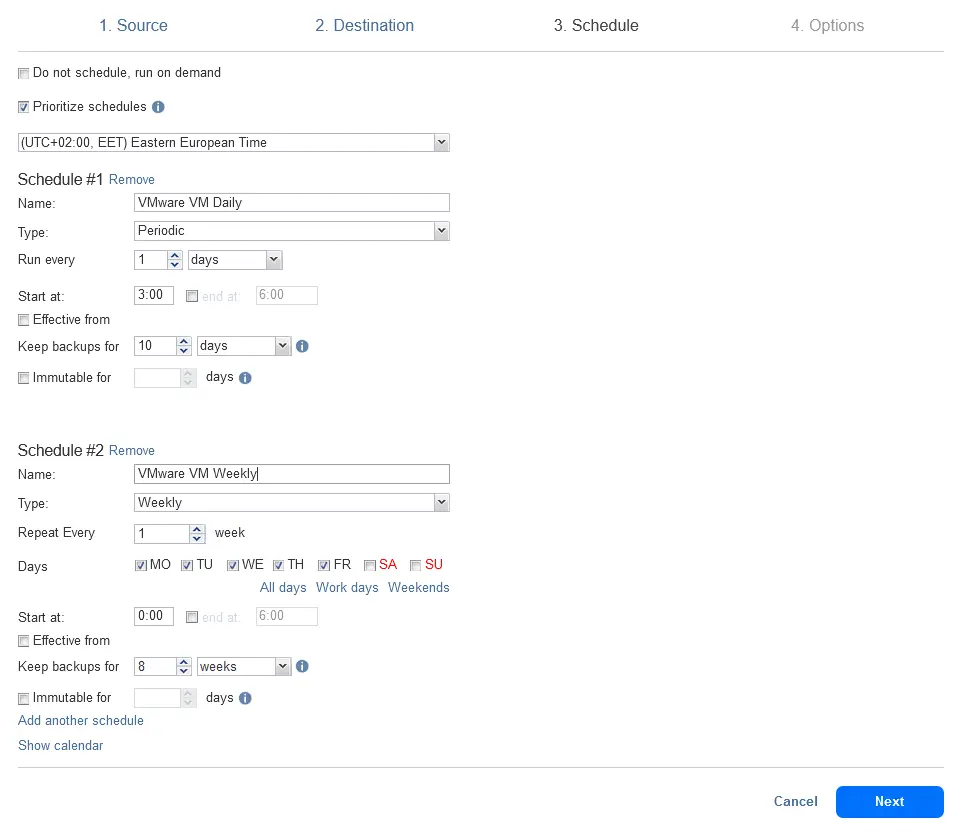
- Configure las opciones de trabajo de respaldo de VMware. Ingrese un nombre de trabajo. En este paso, puede habilitar un amplio conjunto de funciones útiles que mejoran la velocidad de respaldo, la seguridad, la confiabilidad y otras opciones útiles, que incluyen:
- Modo consciente de la aplicación: utilizando mecanismos de copia de sombra de volumen en VM de Windows para realizar copias de seguridad consistentes con la aplicación cuando se están escribiendo datos dentro de una VM en ejecución.
- Seguimiento de bloques de cambio: una característica nativa de VMware para un respaldo incremental efectivo.
- Verificación de VM: prueba de un respaldo después de la creación.
- Opciones de ahorro de almacenamiento: excluya archivos de intercambio o particiones, trunque los registros de Exchange o MS SQL Server.
- Opciones de respaldo completo: configure con qué frecuencia realizar un respaldo completo y el método para crear un respaldo completo. Este enfoque reduce el riesgo de perder datos si una cadena de respaldos incrementales se corrompe.
Pulse Finalizar para guardar la configuración y ejecutar el trabajo según lo programado o Finalizar y ejecutar para guardar y ejecutar el trabajo inmediatamente.
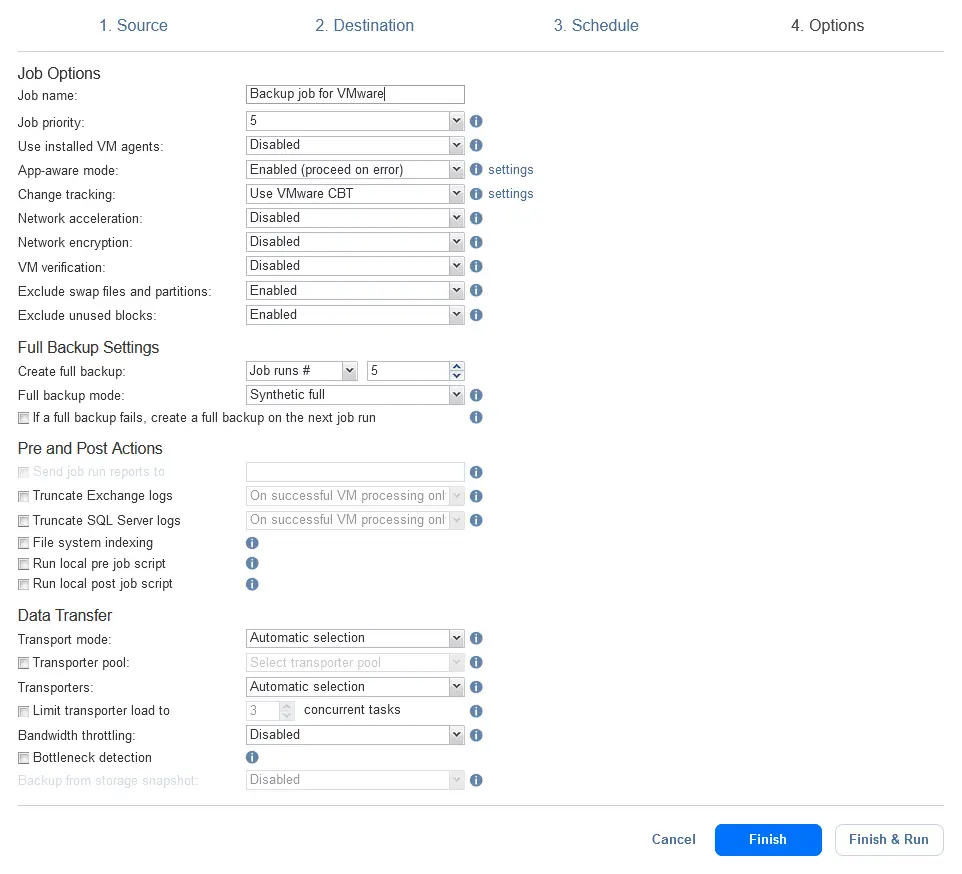
- Seleccione un alcance de ejecución de tarea y programe si está ejecutando la tarea ahora y haga clic en Ejecutar.
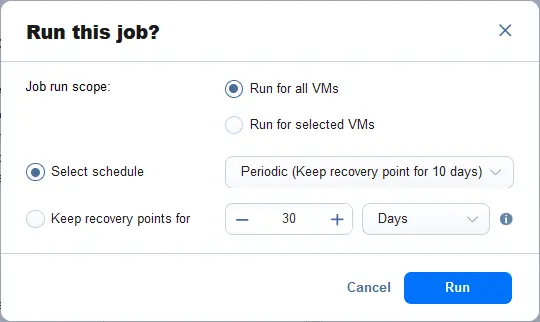
Mejores Prácticas de Copia de Seguridad de VMware
Hay algunas mejores prácticas que debería seguir para optimizar los procesos de copia de seguridad y recuperación dentro de su organización. Estas técnicas mejoran la protección de datos en su entorno y maximizan la eficiencia.
1. Identificar cargas de trabajo críticas y asignar RTOs/RPOs
Las máquinas virtuales críticas y las VMs utilizadas intensivamente pueden necesitar ser respaldadas con mayor frecuencia y tener valores de RPO más bajos. Además, las VMs críticas deben recuperarse rápidamente, lo que significa que también deben tener valores de RTO más bajos. Puede establecer valores más largos de RTO y RPO para las VMs no críticas para utilizar el espacio de almacenamiento y los recursos de hardware de manera racional y evitar la sobrecarga del servidor. La copia de seguridad incremental le permite crear más puntos de recuperación y lograr un RPO más corto.
2. Cree copias de seguridad basadas en imágenes y no confíe en instantáneas
Haga copias de seguridad de sus VMs de VMware vSphere a nivel de host en lugar de a nivel de invitado. En este caso, obtiene una copia de seguridad de datos de toda la VM como una imagen. La imagen de respaldo que captura los discos virtuales y otros archivos de VM se puede guardar en un destino de respaldo en formatos específicos. El enfoque basado en imágenes a nivel de host le permite evitar la sobrecarga de los servidores ESXi y de toda la infraestructura. Para este propósito, utilice una solución de respaldo de VMware diseñada para funcionar en entornos virtuales, por ejemplo, NAKIVO Backup & Replication.
No haga copias de seguridad de las VMs a nivel del sistema operativo invitado, que es un enfoque de respaldo heredado utilizado para máquinas físicas. Las soluciones heredadas requieren que se instalen agentes de respaldo en cada VM. Este enfoque es ineficiente en un entorno virtualizado con un consumo de recursos innecesario, lo que provoca la degradación del rendimiento de la VM. Estos recursos de hardware ESXi se utilizan mejor para las cargas de trabajo de las VM.
No utilice instantáneas como copias de seguridad. Algunos administradores de VMware pueden pensar que tienen una copia de seguridad para usar en caso de recuperación cuando tienen una instantánea en una máquina virtual. Luego, cuando ocurre una corrupción o pérdida debido a cualquier número de factores, descubren que no pueden recuperar la VM o los datos en esas VM. Ya hemos cubierto el tema de instantáneas vs copias de seguridad, y las instantáneas no son copias de seguridad.
Las instantáneas son parte de los archivos de VM y dependen de los discos de VM. Por eso se les llama “cadenas” de instantáneas. Para copias de seguridad válidas de VMware, deben poder recrear la máquina virtual sin ninguno de los archivos de la máquina virtual de origen o la infraestructura de origen disponibles para ellos.
Tenga en cuenta que las mejores prácticas de instantáneas de VMware recomiendan usar instantáneas solo por un corto tiempo. Crear muchas instantáneas y conservarlas durante mucho tiempo reduce el rendimiento de la VM y consume demasiado espacio de almacenamiento.
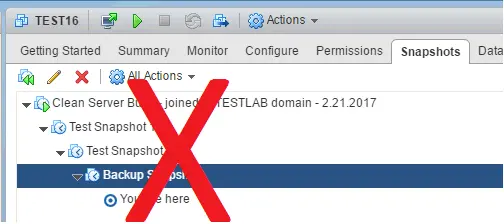
Copia de seguridad consciente de la aplicación
Las máquinas virtuales pueden ejecutar aplicaciones transaccionales como bases de datos, servidores de correo electrónico, controladores de dominio de Active Directory, etc. Debe garantizar la consistencia de los datos y congelar o quiesce la VM en ejecución para hacer una copia de seguridad de los datos. El quiescing garantiza la consistencia de los datos porque los datos están congelados y en el estado adecuado antes de ser copiados. No debe haber transacciones de escritura al comenzar a hacer una copia de seguridad de los datos.
Las copias de seguridad realizadas con la tecnología de quiescencia para MV con aplicaciones en ejecución se llaman copias de seguridad consistentes con la aplicación o conscientes de la aplicación. Las aplicaciones deben admitir esta funcionalidad para pausar la escritura de datos y continuarla después de que los datos se respaldan.
Las MV de VMware que ejecutan Windows utilizan el Servicio de instantáneas de volumen de Microsoft (VSS) para quiescentar aplicaciones dentro de las MV para prepararlas para la copia de seguridad. Se debe instalar VMware Tools en el sistema operativo invitado porque contienen un controlador que funciona con VSS, y el software de copia de seguridad de MV debe admitir la interacción con VSS en el sistema operativo invitado.
3. Crear una política de retención y programación basada en los RPO
Utilice la programación de copias de seguridad según el valor de RPO para una MV o grupo de MV específicos. La programación de copias de seguridad de MV críticas debe configurarse con intervalos más cortos para garantizar que la cantidad de datos perdidos entre el último punto de recuperación y el evento de pérdida de datos sea mínima.
Defina la duración de retención de copias de seguridad y sus puntos de recuperación. Algunas MV pueden requerir puntos de recuperación antiguos para garantizar que sea posible recuperar datos incluso si la corrupción o eliminación de datos no se notó inmediatamente después de dicho evento. Utilice la política de retención abuelo-padre-hijo (GFS).
4. La estrategia de respaldo 3-2-1 y el escalonamiento de almacenamiento
Tener copias de respaldo secundarias es imprescindible para cualquier organización que considere su datos como importantes. Tener al menos otra copia de respaldo fuera del sitio garantiza que si el lugar de producción física con su infraestructura de respaldo está inactivo, su copia de respaldo está segura y todavía se puede utilizar para la recuperación.
Además, en estos días, muchos han sido afectados por una infección de ransomware que no solo ha corrompido y cifrado los recursos de producción sino también los recursos de respaldo. Si un usuario con permisos de administrador es víctima de ransomware, es probable que el ransomware tenga acceso a los sistemas de producción y respaldo, incluidos los repositorios de respaldo, etc.
Puedes crear una copia adicional de un respaldo almacenado en la ubicación de producción principal y enviarla a un repositorio de respaldo secundario. Idealmente, este repositorio de copia de respaldo está en una ubicación física diferente, ya sea cerca o en otra región geográfica. Mientras tengas conectividad de red a tu repositorio de respaldo, puedes copiar esos datos al repositorio de respaldo secundario.
Esto significa que si un ataque de ransomware afecta su infraestructura de producción y copias de seguridad después de que se haya creado la copias de seguridad inmutables, aún puede utilizarlo para una recuperación exitosa y rápida.
6. Modos óptimos de transferencia de datos (libre de LAN, etc.)Al elegir una solución de copia de seguridad de VM moderna para su entorno VMware vSphere, preste atención a los productos que sean eficientes desde el punto de vista de la red y ofrezcan un modo de transferencia de datos sin LAN, para que pueda estar seguro de que la carga en las redes de producción no afecta las cargas de trabajo de producción.
Algunas de estas soluciones de protección de datos permiten el acceso Direct SAN (Storage Area Network), lo que le permite omitir las redes de producción para copiar datos de copia de seguridad de entornos de producción VMware. Por lo general, esto implica leer datos directamente desde/hacia el dispositivo SAN utilizando Fibre Channel o iSCSI, lo que proporciona una mejora significativa en el rendimiento que impacta directamente en el tiempo requerido para ejecutar trabajos de copia de seguridad de VM de VMware.
Además, al ofrecer una característica de Hot Add, las soluciones modernas de protección de datos pueden leer y escribir datos tanto desde/hacia instantáneas de máquinas virtuales de VMware a través de la pila de E/S de almacenamiento, evitando la pila TCP/IP del host, lo que ayuda a aliviar la congestión de la red y reducir la duración de los trabajos de copia de seguridad de VM.
La reciente ola de ransomware ha demostrado que ningún dato está a salvo de los ataques, ni siquiera los datos de respaldo. Para asegurarte de que tus copias de seguridad estén protegidas contra modificaciones y cifrado por ransomware, envía copias de seguridad a destinos inmutables.
Un repositorio de copias de seguridad inmutable puede estar ubicado en la nube, por ejemplo, Amazon S3, en una partición protegida o directorio local de un servidor gestionado por software especial, o en hardware especial que admita inmutabilidad como cintas y discos. Estas opciones utilizan el modelo WORM, o escribir-una-vez-leer-muchas veces, para permitir el acceso a los datos de copia de seguridad almacenados sin permitir ningún cambio en ellos.
Esto significa que si un ataque de ransomware golpea tu infraestructura de producción y copias de seguridad después de que se creó la copia de seguridad inmutable, aún puedes usarla para una recuperación exitosa y rápida.
6. Modos óptimos de transferencia de datos (sin LAN, etc.)
Al elegir una solución de copia de seguridad de máquina virtual moderna para tu entorno VMware vSphere, presta atención a los productos que sean eficientes desde el punto de vista de la red y ofrezcan un modo de transferencia de datos sin LAN, para que puedas estar seguro de que la carga en las redes de producción no afecte a las cargas de trabajo de producción.
Algunas de estas soluciones de protección de datos permiten el acceso Directo SAN (Storage Area Network), lo que le permite evitar las redes de producción para copiar datos de respaldo de entornos de producción de VMware. Generalmente, esto implica leer datos directamente desde/hacia el dispositivo SAN utilizando Fiber Channel o iSCSI, lo que proporciona una mejora significativa en el rendimiento que impacta directamente en el tiempo necesario para ejecutar trabajos de respaldo de VM de VMware.
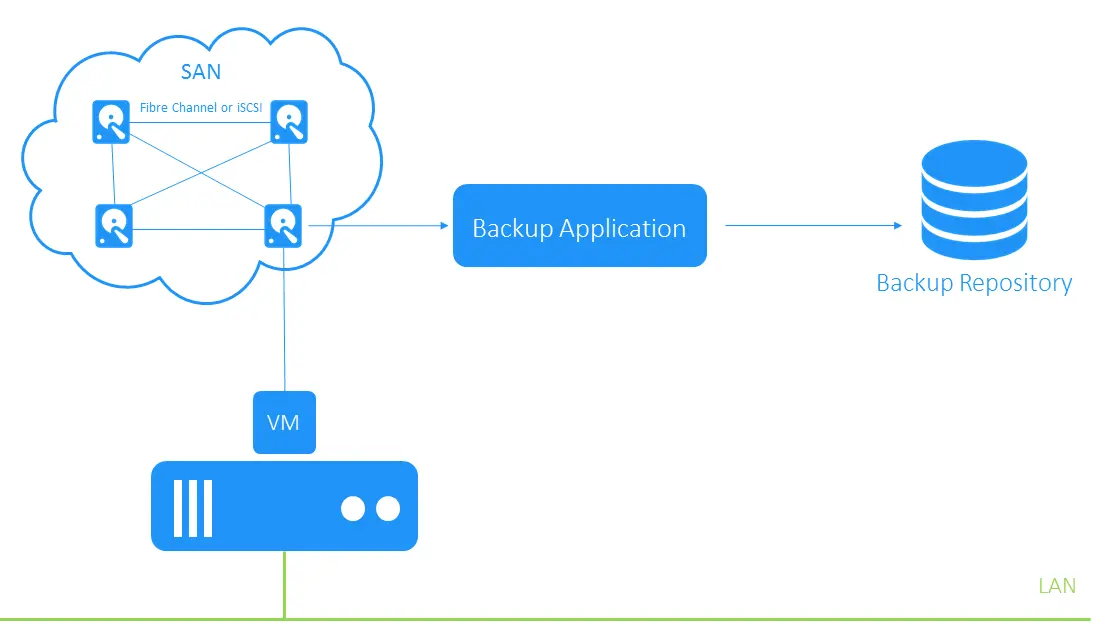
Además, al ofrecer una función de Hot Add, las soluciones modernas de protección de datos pueden leer y escribir datos tanto desde/hacia instantáneas de máquinas virtuales de VMware a través de la pila de E/S de almacenamiento, evitando la pila TCP/IP del host, lo que ayuda a aliviar la congestión de red y reducir la duración de los trabajos de respaldo de VM.
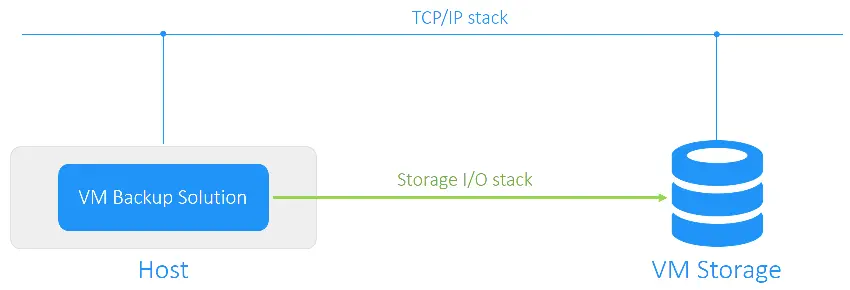
Generalmente, al utilizar una solución de respaldo de VM que aplique los mejores mecanismos de respaldo de VM disponibles, y al proporcionar conectividad SAN, puede estar seguro de que sus respaldos de VM de VMware se realizan de la mejor manera posible con la menor cantidad de sobrecarga en la infraestructura de red de producción.
7. Automatizar procesos
Realizar respaldos manualmente puede provocar brechas en los respaldos y la retención, así como superposiciones de trabajos. Programe los trabajos de respaldo para ejecutarlos automáticamente y siga las mejores prácticas de programación de respaldos para evitar superposiciones y sobrecargar su infraestructura con una gran cantidad de respaldos de VM al mismo tiempo.
Distribuya los trabajos de respaldo en el tiempo al programarlos para evitar sobrecargas y superposiciones si es posible. Si tiene una ventana de respaldo pequeña, por ejemplo, unas pocas horas por la noche, asegúrese de que el ancho de banda de red y el rendimiento del hardware sean suficientes para respaldar grandes cantidades de datos a alta velocidad.
Tener la capacidad de automatizar planes de protección de datos mediante el uso de una potente interfaz impulsada por API de HTTP te permite interactuar, monitorear, automatizar y orquestar programáticamente el proceso general de respaldo de tu infraestructura de VMware. Por ejemplo, puedes monitorear el estado de salud de los componentes del producto, incluidos los repositorios de respaldo, automatizar el desmantelamiento de respaldos, mejorar el cumplimiento de los informes, etc. (ver el diagrama a continuación).
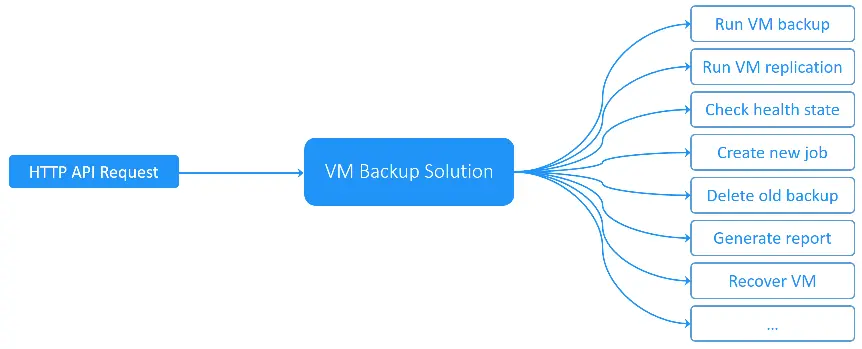
Las soluciones de respaldo de VM que permiten encadenar trabajos de respaldo y hacer que interactúen con secuencias determinadas también pueden facilitar la automatización del respaldo de VM de VMware. Asegurar que la automatización del proceso de respaldo de VM sea esencial si deseas seguir el mejor camino para respaldar las VM de VMware.
VMware proporciona diferentes API para integración de software y protección de datos. Estas API permiten a los desarrolladores crear software de respaldo de VM que interactúe directamente con los entornos de VMware vSphere y utilice las características de virtualización disponibles para un respaldo de datos eficaz.
La API de vSphere de VMware para protección de datos es una de las API más interesantes desde la perspectiva del respaldo de datos de VM. Esta API permite a las aplicaciones de respaldo descargar el procesamiento de respaldo de un host ESXi y proporciona características únicas para respaldar VM. NAKIVO Backup & Replication utiliza las API de vSphere para un respaldo eficiente de VM.
8. Verificar respaldos y probar recuperaciones
Saber cómo respaldar máquinas virtuales de VMware es importante. Sin embargo, estos respaldos deben ser probados regularmente para verificar su validez y garantizar una recuperación exitosa sin sorpresas desagradables. Las pruebas pueden ayudarte a detectar posibles problemas de recuperación.
Si no verificas tus copias de seguridad de máquinas virtuales de VMware, te estás preparando para el fracaso. Ha habido muchas historias de terror de administradores que no verificaron sus copias de seguridad de VM y descubrieron que estas copias estaban corruptas o no permitían restaurar datos críticos como se esperaba, solo en verdaderos escenarios de recuperación de desastres. Por lo tanto, es mejor buscar una solución de protección de datos que proporcione una forma automatizada de verificar las copias de seguridad de VM (por ejemplo, con capturas de pantalla), ya que realizar la verificación manual es tedioso y consume mucho tiempo. La verificación de copias de seguridad de VM es una práctica recomendada esencial para garantizar la mejor manera de respaldar las máquinas virtuales de VMware.
9. Monitorea tu entorno
Algunas soluciones de copia de seguridad proporcionan herramientas de monitoreo de VMware vSphere que te brindan visibilidad completa sobre tu infraestructura. Con tales características, puedes mantener un ojo en todas las métricas clave en tiempo real y generar informes para optimizar el rendimiento de tu entorno virtual y resolver cuellos de botella.
10. Actualiza tu solución de copia de seguridad a la última versión
Tener la última versión de una solución de copia de seguridad proporciona ventajas como una seguridad mejorada, nuevas funciones agregadas, correcciones de errores y mejoras en las funciones existentes. Te permite mantenerte actualizado y estar listo para los últimos desafíos en términos de protección de datos.
Source:
https://www.nakivo.com/blog/best-way-to-back-up-vmware-virtual-machines-comprehensive-checklist/













